Co to jest workbook Lumina Leader 360 i jak go dostosować?
Workbook Lumina Leader 360 i sposoby jego dostosowywania
Workbook Lumina Leader 360 to produkt uzupełniający, którego można używać z Portretem Leader 360. Workbook Lumina Leader 360 jest produktem bezpłatnym i staje się dostępny po pobraniu Portretu Leader 360 dla danej osoby.
Aby włączyć Lumina Leader 360 Workbook, przejdź do zakładki Produkty w odpowiednim projekcie i włącz Lumina Leader 360 Workbook.
Już teraz możesz pobrać Leader 360 w zakładce Do pobrania.
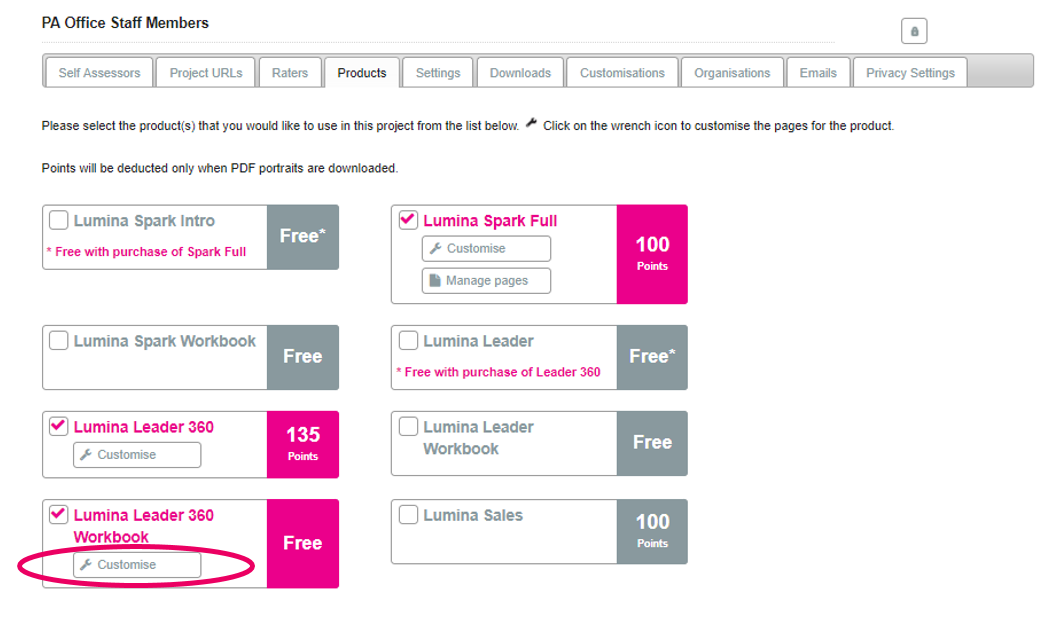
Dostosowywanie Workbooka Luminy Leader
Aby dostosować Workbook Lumina Leader 360, kliknij ikonę klucza pod Workbookiem Lumina Leader 360, w zakładce Produkty.
Spowoduje to przejście przez Kreatora dostosowywania. Przejdziemy tutaj przez każdy z etapów.
Krok 1 Możesz ustawić różne ustawienia anonimowości, takie same, jakie można ustawić dla portretu Lumina Leader 360.
Dlaczego miałbyś to zrobić?
Workbook Leader 360 domyślnie jest 11-stronicowym produktem prezentującym przegląd modelu i kompetencji Leader 360. Możesz jednak chcieć dołączyć dodatkowe strony z Portretu Leader 360. Jeśli dołączysz jakieś strony portretu, które odwołują się do opinii danej osoby, dobrym pomysłem będzie zmiana poniższych ustawień, tak aby były takie same, jak te wybrane w portrecie. Jeśli nie masz zamiaru dodawać takich stron, możesz pominąć ten krok.
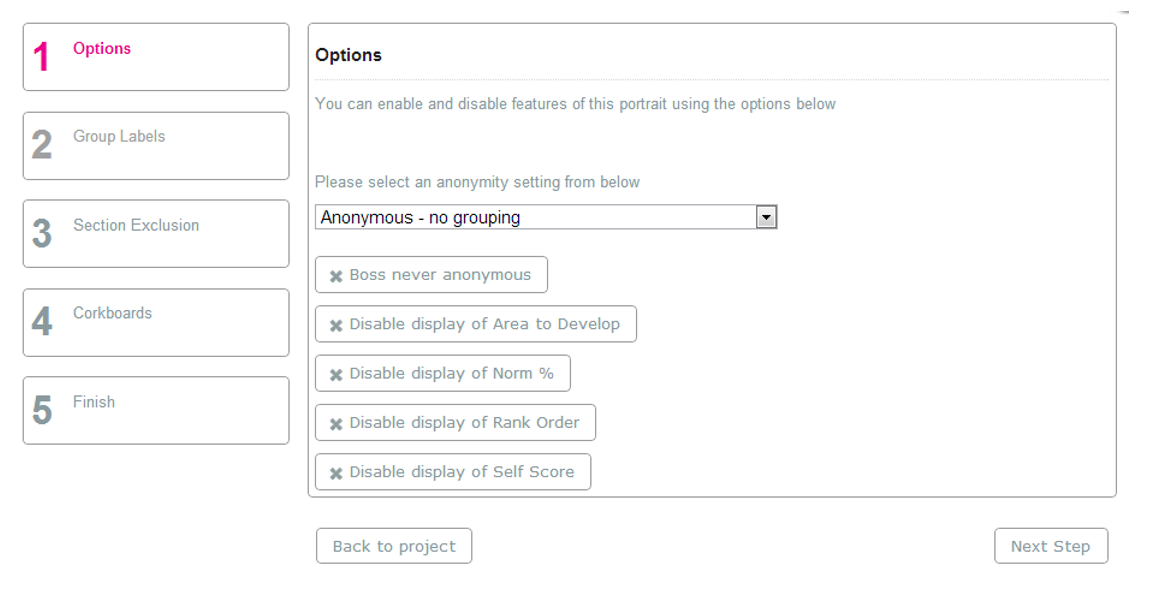
Krok 2 Podobnie jak powyżej, ten krok jest konieczny tylko w przypadku dołączania stron zawierających opinie poszczególnych osób od innych. Najlepiej jest zmienić etykiety, aby pasowały do tych w Portrecie 360.
Jeśli nie dodajesz żadnych stron z opiniami, możesz pominąć ten krok.
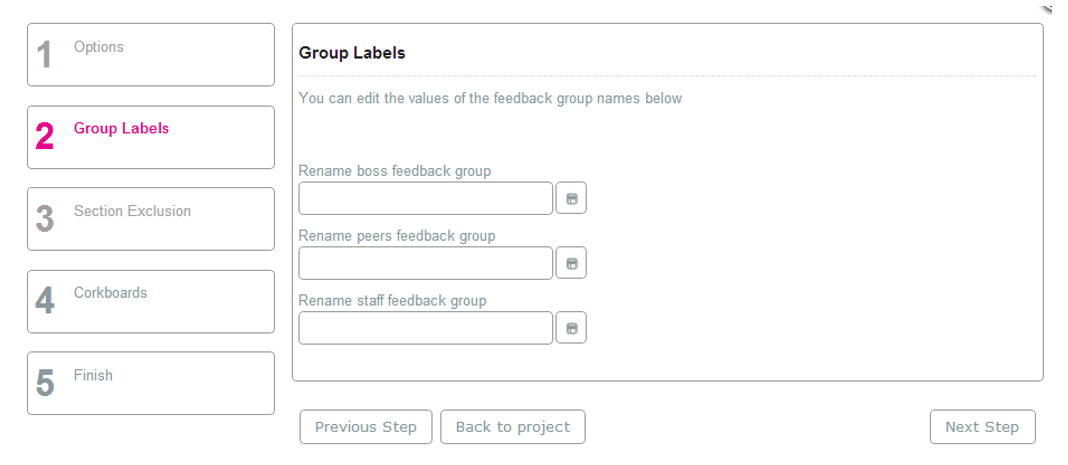
Krok 3 W tej sekcji wyświetlane są strony domyślne zawarte w Workbooku w kolumnie Aktualnie uwzględnione. Aby dodać strony z portretu, kliknij stronę w kolumnie Aktualnie wykluczone, a zostaną one dodane do kolumny Aktualnie uwzględnione. Aby powrócić do ustawień domyślnych, wybierz opcję Resetuj.
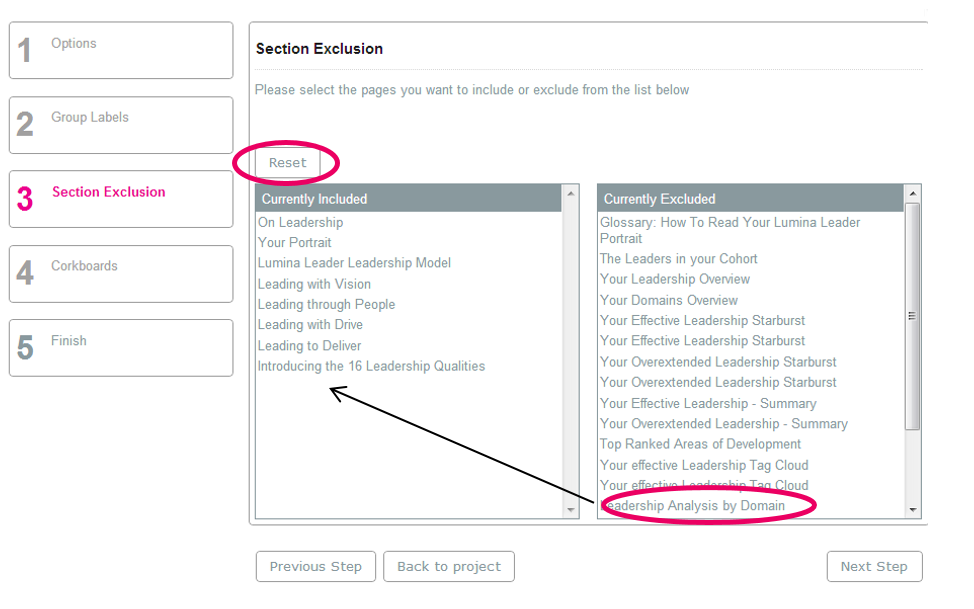
Krok 4 Tablice korkowe
Możesz wybrać opcję wyświetlania tablic korkowych. Poniżej znajduje się obraz tablicy korkowej widocznej w Portrecie Leader 360.
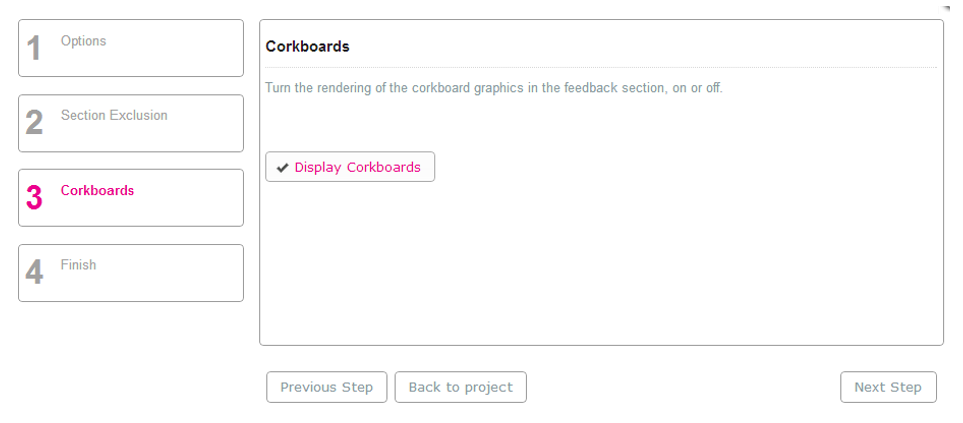

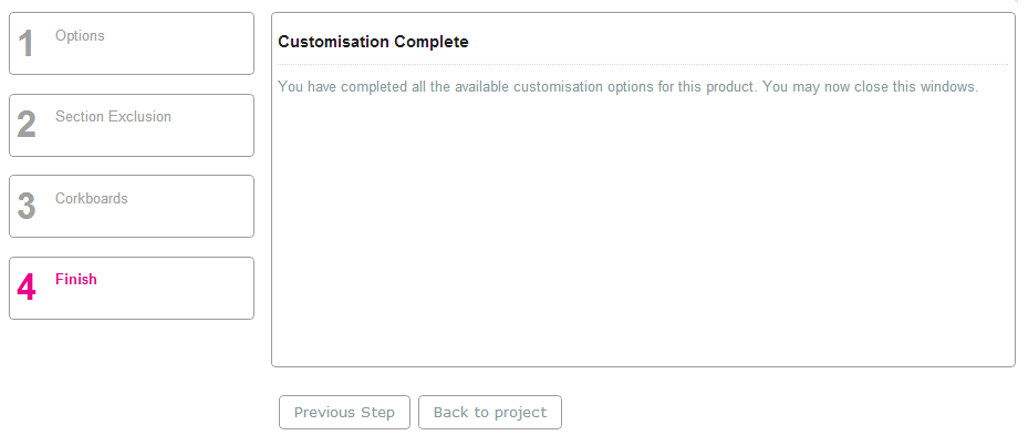
Krok 5 Wygeneruj ponownie
Zmiany te będą w przyszłości obecne we wszystkich workbookach pobranych w ramach tego projektu.
Aby aktywować te zmiany w istniejących workbookach, należy ponownie wygenerować je przed pobraniem.
Aby wygenerować workbook Lumina Leader 360 w celu uwzględnienia wszelkich dostosowań, przejdź do zakładki Oceniający i kliknij opcję Generuj portrety 360.
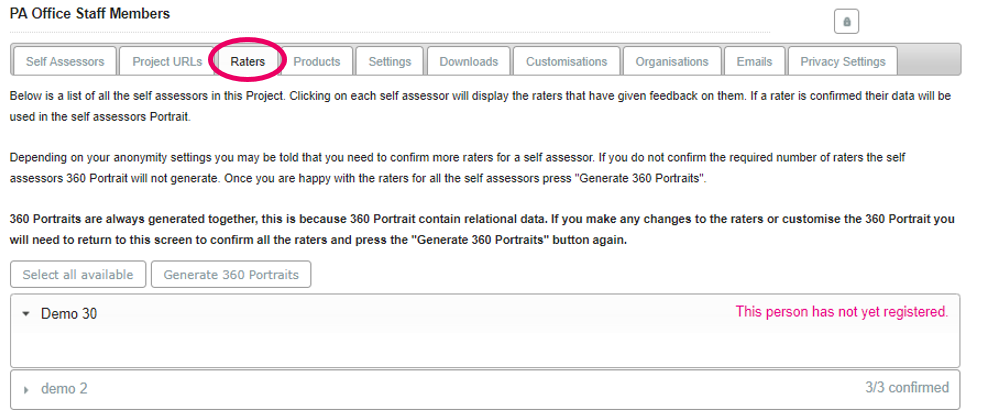
Krok 6 Przejdź do zakładki Pobrane i wybierz osoby oceniające siebie, których workbooki chcesz pobrać, a następnie wybierz opcję Pobierz wybrane pliki. Pobrane skoroszyty będą zawierać uwzględnione dostosowania.
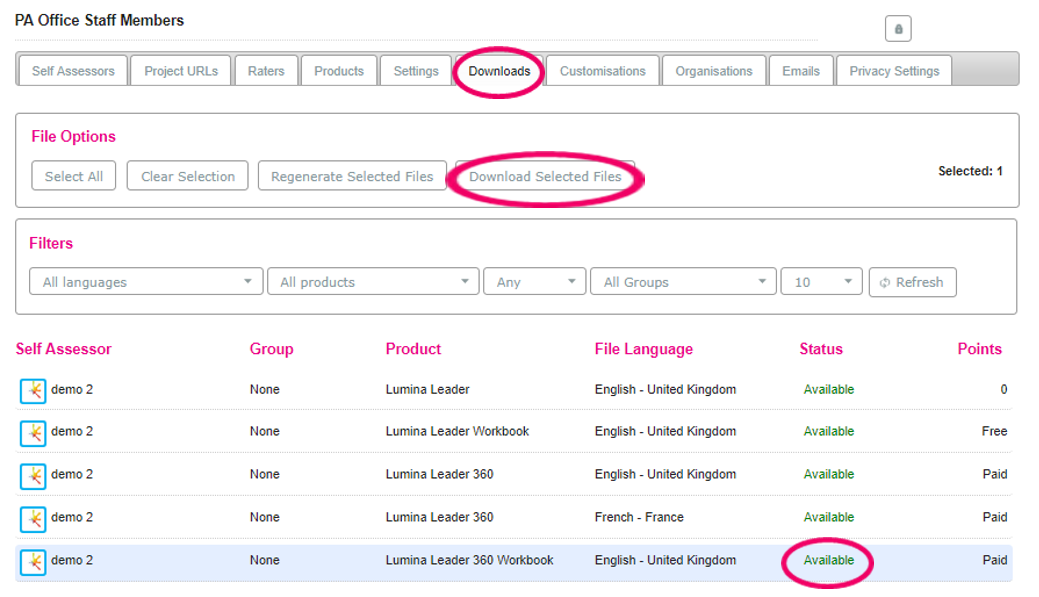
Inne powiązane przewodniki: